En un mundo donde la comunicación instantánea es clave, WhatsApp para PC se ha convertido en una herramienta indispensable. Si te preguntas cómo descargarlo y aprovechar todas sus funciones desde tu computadora, aquí encontrarás una guía completa y detallada.
¿Por qué descargar WhatsApp en tu PC?
Utilizar WhatsApp en tu computadora te permite mayor comodidad al escribir, gestionar archivos con facilidad y mantener conversaciones sin depender del móvil. Ideal para trabajo, estudio o comunicación personal.
¿Dónde descargar WhatsApp para PC oficialmente?
La versión oficial de WhatsApp Desktop está disponible en la página web de WhatsApp (whatsapp.com/download). Allí puedes descargarlo para Windows o macOS de forma segura.
¿Cómo instalar WhatsApp en tu PC paso a paso?
Descarga el instalador desde la web oficial, ejecútalo y sigue las instrucciones. Una vez instalado, abre la aplicación, escanea el código QR con tu móvil y listo. Tus chats se sincronizarán automáticamente.
¿Qué requisitos necesita WhatsApp para PC?
Necesitas un sistema operativo actualizado (Windows 10+ o macOS 10.13+), conexión a Internet y un teléfono con WhatsApp activo. La versión de escritorio no funciona sin el móvil vinculado.
¿WhatsApp Desktop es diferente a WhatsApp Web?
Sí, WhatsApp Desktop es una aplicación independiente que no requiere navegador, mientras que WhatsApp Web funciona dentro de Chrome, Firefox u otros navegadores. La versión Desktop ofrece mejor rendimiento y notificaciones persistentes.
¿Cómo actualizar WhatsApp en tu PC?
La aplicación se actualiza automáticamente, pero puedes forzar una actualización desde la tienda de Microsoft (Windows) o reiniciando la app en Mac. También puedes reinstalarla desde la web oficial.
¿Se puede usar WhatsApp en PC sin descargar nada?
Sí, accediendo a web.whatsapp.com desde cualquier navegador. No requiere instalación, pero depende de que el navegador esté abierto.
¿Cómo solucionar errores al descargar WhatsApp para PC?
Si la descarga falla, verifica tu conexión a Internet, desactiva el antivirus temporalmente o intenta desde otro navegador. También puedes descargarlo desde la Microsoft Store o Apple Store.
¿Es seguro descargar WhatsApp para PC?
Sí, siempre que lo hagas desde la página oficial. Evita descargas de terceros que puedan contener malware o versiones modificadas no seguras.
¿Cómo desinstalar WhatsApp de tu PC?
En Windows, ve a Panel de Control > Programas > Desinstalar. En Mac, arrastra la aplicación a la papelera. También puedes usar herramientas como CCleaner para una eliminación completa.
¿Se puede tener WhatsApp en varias computadoras?
No, solo puedes vincular una computadora a la vez. Sin embargo, puedes usar WhatsApp Web en varios navegadores o dispositivos alternando la conexión.
Preguntas frecuentes sobre WhatsApp para PC
1. ¿WhatsApp para PC es gratis?
Sí, no tiene costo alguno.
2. ¿Puedo usar WhatsApp en PC sin teléfono?
No, necesitas vincularlo con un móvil activo.
3. ¿Funciona WhatsApp Desktop en Linux?
No oficialmente, pero puedes usar WhatsApp Web o emuladores.
4. ¿Cómo cambio el idioma en WhatsApp Desktop?
Se ajusta automáticamente según el idioma de tu sistema operativo.
5. ¿Se pueden hacer backups desde WhatsApp PC?
No directamente, las copias de seguridad se gestionan desde el móvil.
6. ¿WhatsApp Desktop consume mucha memoria RAM?
Depende del uso, pero generalmente es ligero.
7. ¿Puedo enviar mensajes automáticos en WhatsApp Desktop?
No, no tiene opción de mensajes programados.
8. ¿Cómo activo las notificaciones en WhatsApp Desktop?
Ve a Configuración > Notificaciones y ajusta las preferencias.
9. ¿Se pueden ocultar chats en WhatsApp PC?
No, esa función solo está disponible en móvil.
10. ¿Cómo bloqueo a un contacto desde WhatsApp Desktop?
Entra al chat, haz clic en el nombre y selecciona Bloquear.
11. ¿Puedo usar stickers en WhatsApp Desktop?
Sí, son los mismos que en la versión móvil.
12. ¿Se pueden recuperar mensajes eliminados en WhatsApp Desktop?
Solo si tienes una copia de seguridad previa.
13. ¿Cómo veo los estados en WhatsApp Desktop?
Haz clic en la pestaña Estados, igual que en móvil.
14. ¿WhatsApp Desktop soporta videollamadas grupales?
Sí, hasta 8 participantes.
15. ¿Cómo cambio mi foto de perfil desde PC?
Haz clic en tu foto > Actualizar foto.
16. ¿Se pueden enviar archivos PDF en WhatsApp Desktop?
Sí, con un límite de 100 MB.
17. ¿Cómo salgo de un grupo desde WhatsApp Desktop?
Abre el grupo > Información > Salir del grupo.
18. ¿Puedo usar dos cuentas en WhatsApp Desktop?
No, solo una cuenta por sesión.
19. ¿Cómo veo los mensajes destacados en PC?
Haz clic en la opción Mensajes destacados en el menú.
20. ¿Se puede usar WhatsApp Desktop sin conexión?
No, requiere Internet activo.
21. ¿Cómo cambio el fondo de chat en WhatsApp Desktop?
No es posible, solo en móvil.
22. ¿Se pueden silenciar grupos en WhatsApp Desktop?
Sí, igual que en la app móvil.
23. ¿Cómo veo los contactos frecuentes en WhatsApp Desktop?
Aparecen automáticamente en la lista de chats.
24. ¿Puedo transferir chats de Android a iPhone desde PC?
No, ese proceso se hace desde el móvil.
25. ¿Cómo reporto un problema en WhatsApp Desktop?
Ve a Configuración > Ayuda > Contactar soporte.
26. ¿Se pueden enviar mensajes de voz en WhatsApp Desktop?
Sí, con un micrófono conectado.
27. ¿Cómo activo el modo oscuro en WhatsApp Desktop?
Ve a Configuración > Tema > Oscuro.
28. ¿WhatsApp Desktop guarda contraseña?
No, se cierra al apagar la PC.
29. ¿Se puede imprimir una conversación desde WhatsApp Desktop?
Sí, con Ctrl + P o desde el menú Archivo.
30. ¿Cómo evito que WhatsApp Desktop se cierre solo?
Verifica que no haya actualizaciones pendientes o problemas de RAM.
Descargar WhatsApp para PC es un proceso sencillo que te brinda mayor flexibilidad en tu comunicación diaria. Con esta guía, podrás instalarlo, configurarlo y resolver cualquier duda que surja.


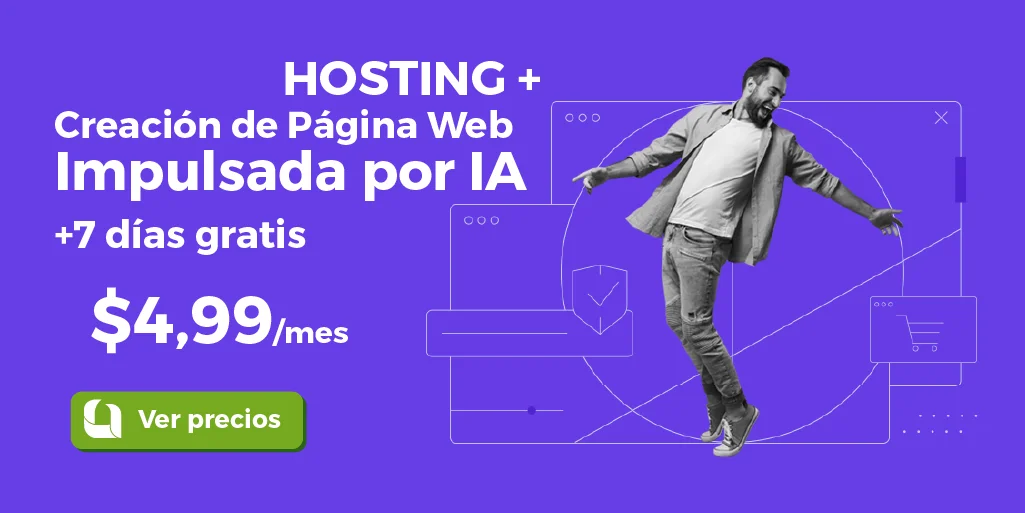
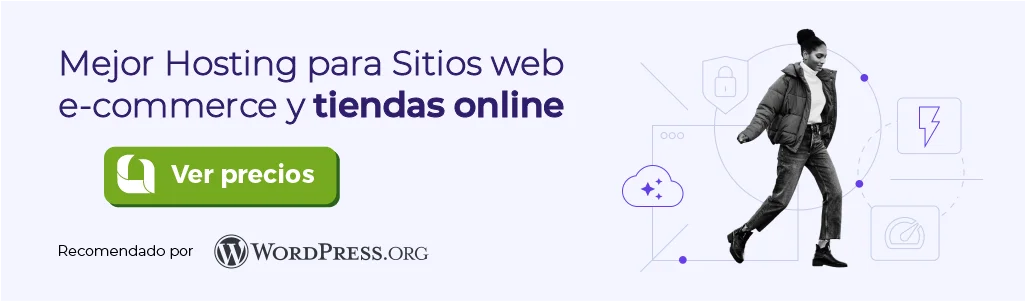

Leave a Comment